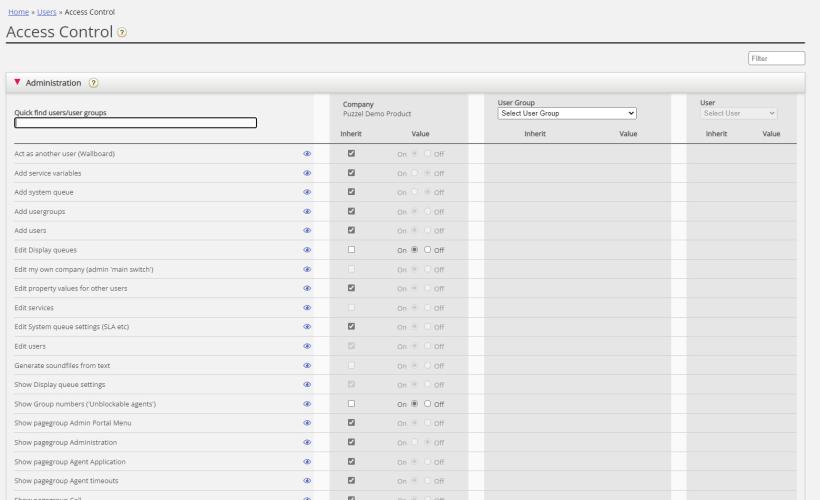Toegangscontrole - Administratie
De enkele hoofdadministrators met toegang tot zie accordeon Administratie op pagina “Gebruikers – Toegangscontrole” kunnen toegangsrechten instellen voor andere beheerders.
Als u toegang hebt tot “Administratie”, ziet u verschillende “Administratie-eigenschappen”, die u kunt aan- of uitschakelen voor het bedrijf, de gebruikersgroep en het gebruikersniveau.
De belangrijkste eigenschappen onder Administratie:
- Bewerk mijn eigen bedrijf: Dit is de hoofdschakelaar voor de beheerder. Indien UIT voor een gebruiker, zal deze gebruiker geen toegang hebben tot de hoofdmenu's Gebruikers, Diensten, Widget of SMS, zelfs als Inschakelmenu Gebruikers/Diensten/Widget/SMS AAN staat. Wanneer een nieuwe vertegenwoordigersgroep wordt aangemaakt, wordt Bewerk mijn bedrijf op UIT gezet en wordt het menu Real-time/Statistieken/Catalogus/Archief op UIT gezet voor deze nieuwe gebruikersgroep.
- Toon groep Beheer. Wij raden aan dat dit UIT staat op bedrijfs- en gebruikersgroepniveau en dat het alleen AAN staat voor de paar hoofd-administrators in uw bedrijf. Indien AAN voor een gebruiker, heeft deze gebruiker toegang tot “Gebruikers - Toegangscontrole – Beheer”, alleen als “Bewerk mijn eigen bedrijf” ook AAN staat.
- Toon groep xxxxxxxx: Als niet alle beheerders met toegang tot de pagina “Gebruikers – Producten” toegang mogen hebben tot dezelfde accordeons (oftewel paginagroepen), kan dit veranderd worden door deze eigenschappen aan te passen voor verschillende gebruikersgroepen/gebruikers.
- Gebruikersgroepen toevoegen: Standaard AAN. Indien “Uit” voor een gebruiker, kan deze gebruiker geen nieuwe gebruikersgroepen toevoegen op de pagina “Gebruikers – Gebruikersgroepen”.
- Gebruikers toevoegen: Standaard AAN. Indien “Uit” voor een gebruiker, kan deze gebruiker geen nieuwe gebruikers toevoegen op de pagina “Gebruikers – Gebruikers”.
- Optreden als een andere gebruiker (Wallboard). Standaard AAN. Indien “Uit” voor een gebruiker, kan deze gebruiker het Wallboard niet instellen voor andere gebruikers op pagina “Real-time – Wallboard”.
- Toon wachtrij-instellingen (op pagina Diensten - Wachtrijen): Standaard “AAN”. Indien Uit voor een gebruiker, kan deze gebruiker de accordion “Wachtrij-instellingen weergeven” niet zien.
- “Wachtrijen bewerken” weergeven: Standaard AAN. Indien “Uit” voor een gebruiker, kan deze gebruiker geen wachtrijen toevoegen, bewerken of verwijderen.
- Toon “systeemwachtrij-instellingen” (op pagina Services Wachtrijen): Standaard AAN. Indien “Uit” voor een gebruiker, kan deze gebruiker de accordion Systeem wachtrij instellingen niet zien.
- Bewerk instellingen voor systeemwachtrijen: Standaard AAN. Indien “Uit” voor een gebruiker, kan deze gebruiker de systeemwachtrijinstellingen niet wijzigen.
- Systeemwachtrij toevoegen: Standaard UIT. Indien “Aan” voor een gebruiker, kan deze gebruiker systeemwachtrijen (en bijbehorende vaardigheid) toevoegen en verwijderen op pagina “Services – Wachtrijen”.
- Service variabelen toevoegen: Standaard UIT. Indien “Aan” voor een gebruiker, kan deze gebruiker de accordeon “Voeg service variabelen toe” op pagina “Services - Service variabelen” zien waar nieuwe variabelen kunnen worden toegevoegd (en bestaande bewerkt/verwijderd).
- Aangepaste statistische rapporten opslaan: Standaard AAN. Indien “Uit” voor een gebruiker, kan deze gebruiker nog steeds rapporten aanpassen, maar geen nieuwe aangepaste rapporten opslaan of wijzigingen in bestaande rapporten opslaan.
- Wijzig waarden van eigenschappen voor andere gebruikers: Standaard AAN. Indien “Uit” voor een gebruiker, kan deze gebruiker geen waarden wijzigen voor andere gebruikers op pagina Gebruikers - Producten.
- Toon profielen op de pagina “Gebruiker aanpassen”: Standaard AAN. Indien “Uit” voor een gebruiker, zal deze gebruiker geen profielen zien op de pagina “Gebruiker aanpassen”.
- Toon Groepsnummers ('Niet-blokkeerbare vertegenwoordigers'): Standaard UIT. Indien “AAN” voor een gebruiker, kan deze gebruiker Groepsnummers zien, bewerken en toevoegen.